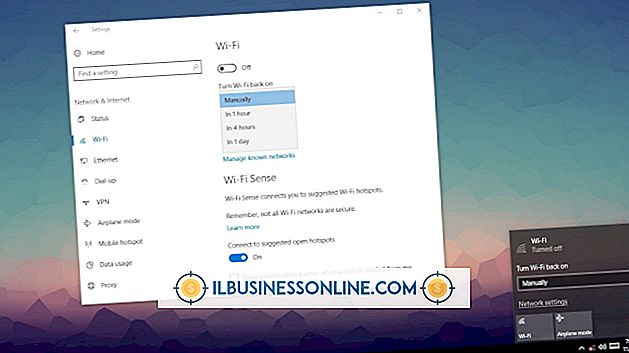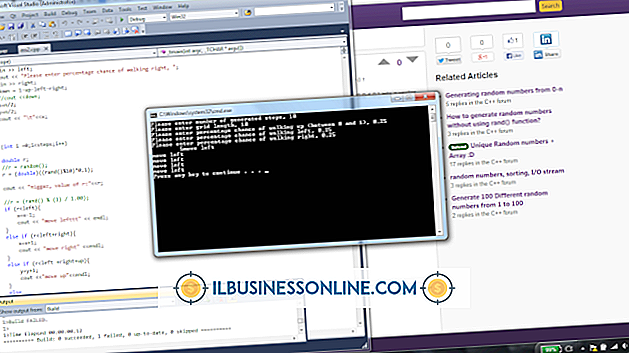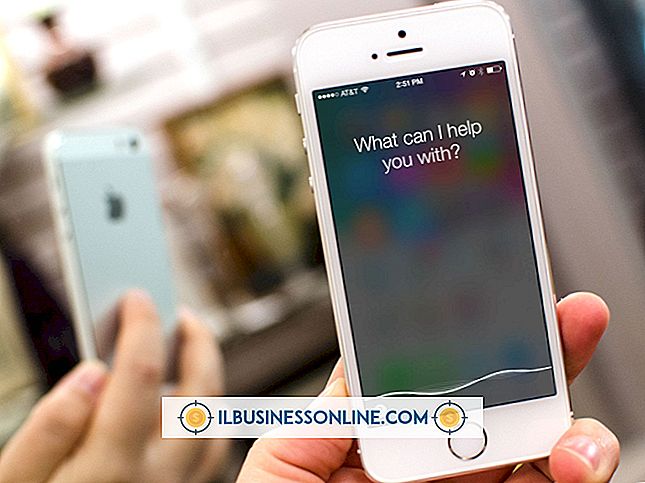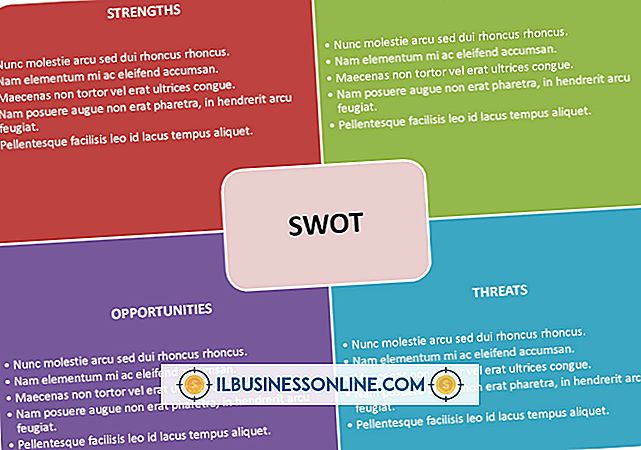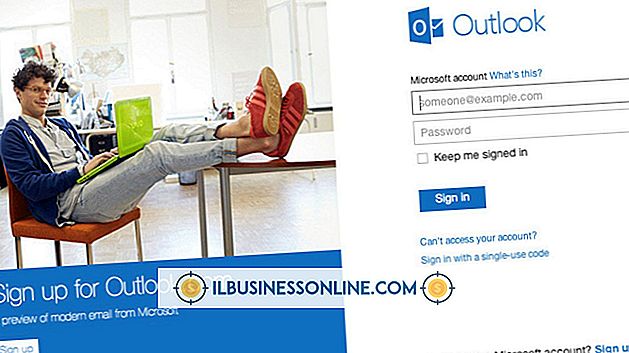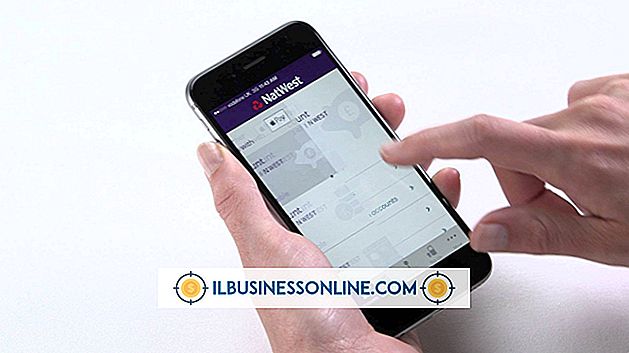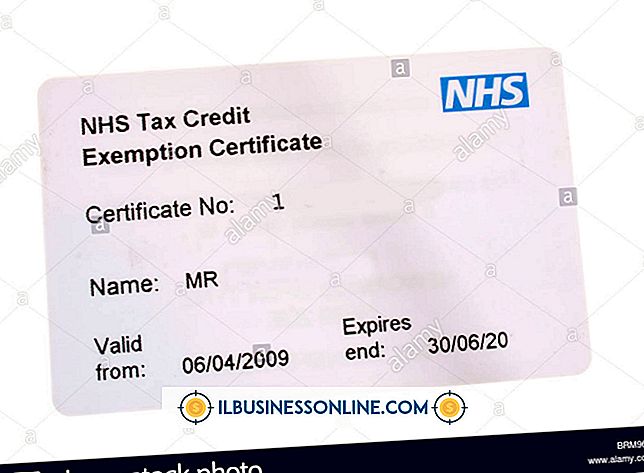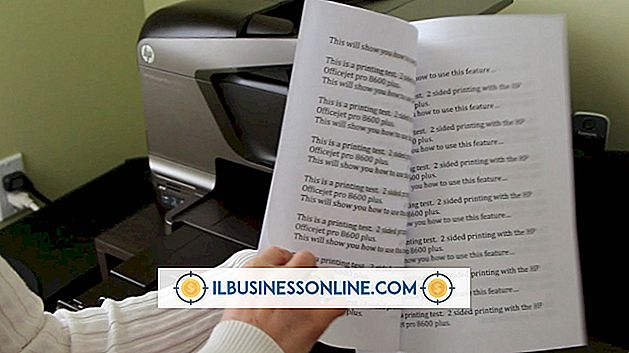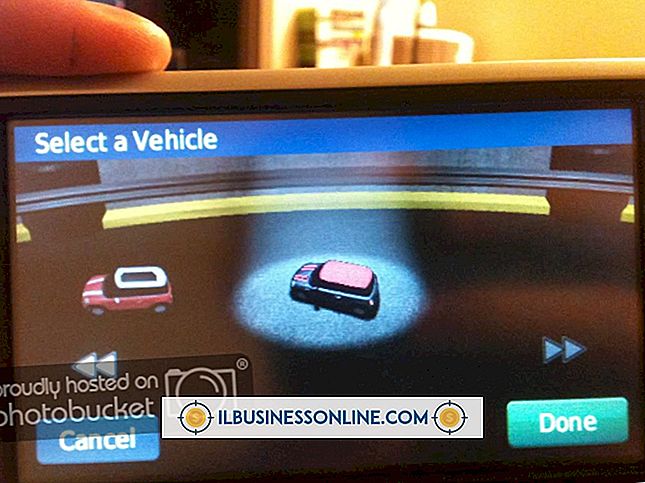Tôi không thể tìm hoặc mở tệp PDB trong C ++

Trong Visual C ++ và các ngôn ngữ khác của Microsoft, tệp Cơ sở dữ liệu chương trình, được lưu trữ với phần mở rộng .pdb, chứa thông tin được sử dụng bởi trình liên kết và trình gỡ lỗi. Tùy thuộc vào các tùy chọn trình biên dịch và trình liên kết, có thể có một số tệp .pdb, mỗi tệp được sử dụng tại các thời điểm khác nhau trong quá trình xây dựng và gỡ lỗi của dự án của bạn. Nếu các tệp này biến mất một cách bí ẩn, có một số cách để tạo lại chúng.
Lý lịch
Các ngôn ngữ Visual Studio của Microsoft tạo các tệp .pdb như một phần của quá trình biên dịch và liên kết. Các tệp này chứa các con trỏ tới các tham chiếu và ký hiệu, cho phép trình liên kết và trình gỡ lỗi tìm mã và các biến trong đối tượng và các tệp thực thi. Trong Visual C ++, ít nhất hai tệp .pdb được tạo trong quá trình xây dựng. Tệp vc100.pdb trong Visual Studio 2010 được xây dựng trong giai đoạn biên dịch và chứa các con trỏ tới các tệp đối tượng khác nhau. Tệp thứ hai, projectName.pdb, (trong đó tên dự án là tên của dự án hoặc tệp thực thi) chứa con trỏ và tham chiếu đến tệp thực thi. Những tập tin này có thể được tìm thấy trong thư mục của Debug Cảnh trong thư mục dự án.
Làm sạch và xây dựng lại
Cách phổ biến nhất để mất các tệp pdb xảy ra khi các dự án trong menu của Cameron Clean và sau đó được nhấp vào Visual Studio IDE. Thao tác sạch sẽ loại bỏ tất cả các tệp đối tượng, trình liên kết và tệp thực thi, bao gồm các tệp pdb. Để tạo lại các tập tin, chỉ cần nhấp vào Tải xuống Project Project và chọn Tái tạo tất cả.
Kiểm tra tùy chọn dự án
Nếu làm sạch và xây dựng lại không hoạt động, có thể có các tùy chọn dự án đã được thay đổi trên đường đi hoặc dự án có thể đã bị hỏng. Phổ biến nhất trong số này là thay đổi cấu hình dự án từ Gỡ lỗi sang Phát hành. Để thay đổi trở lại Debug, hãy nhấp vào Dự án, cài đặt Trình quản lý cấu hình, chọn và gỡ lỗi, và Nếu tùy chọn trình quản lý cấu hình không xuất hiện trong menu xây dựng, nhấp vào Công cụ, , chọn các dự án và giải pháp của liên kết trực tuyến từ chế độ xem dạng cây và nhấp vào hộp kiểm có nhãn Tùy chọn cấu hình nâng cao. Hiển thị Trình quản lý cấu hình sẽ xuất hiện trong menu xây dựng.
Tái tạo dự án
Nếu các tệp vẫn không xuất hiện, có lẽ đã đến lúc tạo lại dự án. Đóng Visual Studio, đổi tên thư mục dự án và mở lại Visual Studio. Nhấp vào tập tin, tập tin, chọn một trong những dự án Visual C ++ mới và thiết lập một dự án Visual C ++ mới bằng cách sử dụng cùng tên và loại dự án như trước đây. Xây dựng dự án trống mới để tạo cấu trúc chương trình và tệp cơ bản và sao chép tệp .cpp, .h, .res và các tệp khác từ dự án ban đầu. Không ghi đè bất kỳ tập tin trong thư mục dự án mới.
Quay trở lại Visual studio và nhấp vào Project Project, chọn select Thêm các tệp hiện có và chọn tất cả các tệp đã được sao chép vào dự án từ thư mục cũ. Xây dựng và kiểm tra chương trình để đảm bảo rằng tất cả các tệp cần thiết đã được sao chép. Một lần nữa, chuyển cấu hình thành "gỡ lỗi" và chạy dự án. Các tệp .pdb phải nằm trong thư mục gỡ lỗi.